Advertentie
Bij MakeUseOf zijn we altijd op zoek naar innovatieve teksteditors die ons leven als schrijvers net iets gemakkelijker kunnen maken. We hebben verschillende soorten bekeken afleidingsvrije schrijfredacteuren Schrijf in vrede met deze afleidingsvrije editorsIk heb het gevoeld. Visuele rommel - dankzij menu's en andere markeringsfuncties - heeft vaak het blok van mijn schrijver gecementeerd. Dus ik heb nogal wat afleidingsvrije teksteditors uitgeprobeerd in een grote ... Lees verder , Leuk vinden Quabel Quabel - Een online, afleidingsvrije schrijf-appProbeer een eenvoudigere manier om te schrijven. Quabel is een online teksteditor die uit de weg blijft en je laat focussen. Het aantal eenvoudige teksteditors en teksteditors op volledig scherm waarmee u kunt schrijven zonder ... Lees verder en WriteApp WriteApp: is dit de afleiding Gratis online schrijfhulpmiddel waarnaar u op zoek was?Er zijn een paar dingen die ik van elke schrijftoepassing of een teksteditor vraag. Ja, het zou minimaal moeten zijn, maar het zou een paar functies moeten hebben om de woorden te helpen die ik in de ... Lees verder . De nieuwste dienst om zijn hoed in de ring te gooien is Gingko. De relatief nieuwe service is uniek en misschien wel de sleutel die u nodig heeft om de manier waarop u uw schrijven benadert te veranderen. Het kan u ook productiever maken en uw workflow net dat beetje eenvoudiger maken.
In plaats van zich te houden aan het traditionele blanco paginaformaat, is een Gingko-document verdeeld in drie kolommen. In deze drie kolommen kun je individuele kaarten maken - of wat ze noemen wortels. We zullen eerst de basisfuncties bekijken die Gingko biedt, voordat we erin duiken en bekijken hoe we deze functies goed kunnen gebruiken.
De basis
Wanneer u zich voor het eerst aanmeldt bij uw account, krijgt u een voorbeeld te zien van een ‘Tree’ (een Gingko-boom) die al is ingevuld. Het is waarschijnlijk een goed idee om met deze bestaande boom te spelen om een idee te krijgen hoe de service werkt.
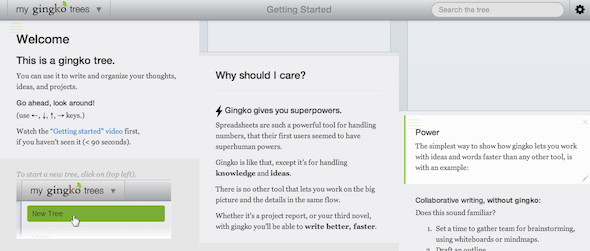
De pagina is verdeeld in drie kolommen en elke kolom kan worden verdeeld in zoveel 'wortels' als je wilt. U kunt van het ene deel van uw Gingko-boom naar het andere navigeren met uw muis of gewoon met de pijlen op uw toetsenbord.
De tekstverwerker geeft je toegang tot de basisopmaakfuncties, maar helaas is er geen eenvoudig opmaakmenu om te gebruiken. In plaats daarvan gebruikt Gingko markdown, maar in de instellingen van de app vind je een complete gids over hoe je deze kunt gebruiken. Leren hoe de Markdown-syntaxis te gebruiken duurt slechts een paar minuten.
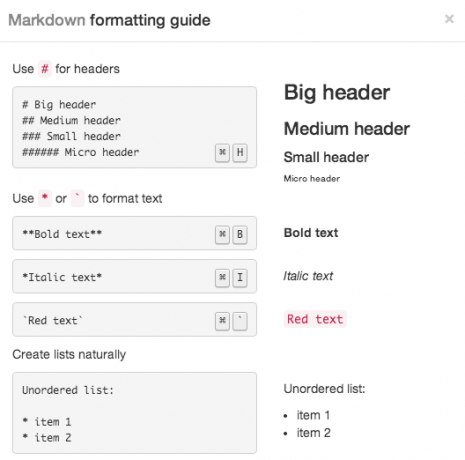
Een ander belangrijk kenmerk dat Gingko ter tafel brengt, is samenwerking. U kunt andere gebruikers uitnodigen om uw documenten te bewerken, zodat teams kunnen brainstormen en samenwerken op één pagina, online, allemaal toegankelijk via één link. U kunt ook afbeeldingen toevoegen om uw georganiseerde schrijven ook visueel aantrekkelijk te maken.
Als gratis gebruiker bent u beperkt tot slechts 3 documenten (of bomen) en voor $ 9 per maand kun je onbeperkt bomen krijgen. Hoewel u uw 'bomen' als tekstbestanden kunt opslaan, betekent dit ook dat ze worden opgeslagen met de markdown-opmaak. Als u van plan bent om het ergens te gebruiken waar markdown niet wordt ondersteund, moet u de tekst opnieuw formatteren zodra u deze uit de app heeft gehaald. Voor degenen onder u die gebruiken een door Dropbox aangedreven blog Hoe een eenvoudige website te hosten met DropboxAls u op zoek bent naar een eenvoudige website, maar niet wilt springen voor hosting, weet u waarschijnlijk al hoe moeilijk het kan zijn om gratis en fatsoenlijke hosting te vinden. Een mogelijke optie om te kijken ... Lees verder , dit kan een geweldige manier zijn om uw conceptberichten te maken. Voor degenen onder u die dat niet zijn, kunt u altijd een app gebruiken die Markdown ondersteunt, zoals FountainPen, of beter nog, gewoon de tekst weergeven in Gmail met de Chrome-extensie, Markdown hier Markdown hier: gebruik Markdown-tekst in Gmail en laat het weergeven [Chrome] Lees verder .
Maak een nieuw document
Nu we de basis van Gingko uit de weg hebben geruimd, is het tijd om uit te zoeken hoe je een nieuw document kunt maken en hoe je de app echt een boost kunt geven om er het maximale uit te halen. Bij het maken van een nieuwe boom zijn er een paar instellingen die u kunt kiezen - u kunt een titel selecteren; maak het privé of openbaar; of maak het alleen eenvoudig te delen voor mensen met de link.
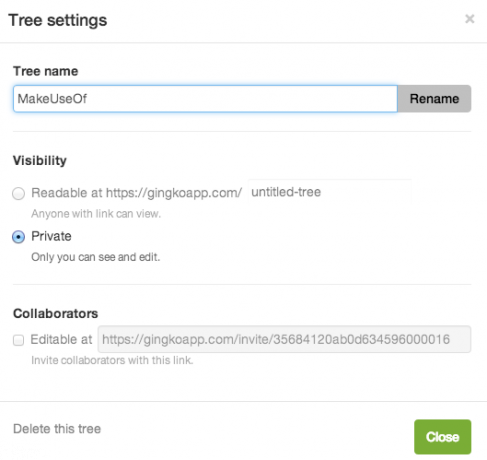
Zodra de boom is gemaakt, kunt u een ‘Root’ toevoegen - in feite een kleine kaart in de eerste kolom. Hier kunt u aantekeningen, een overzicht, een plan of zo ongeveer alles maken wat u maar wilt.
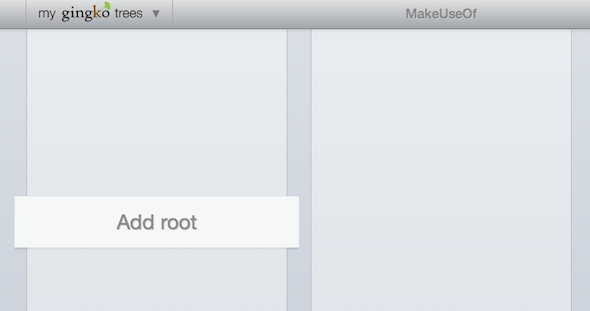
Zodra dat is gebeurd, kunt u meer kaarten aan dezelfde kolom toevoegen door simpelweg over de boven- of onderrand te bewegen en er verschijnt een '+' - knop waarmee u een nieuwe kaart kunt maken. Je kunt ook een nieuwe kaart maken door op Command / Control en vervolgens op de pijl-omlaag te drukken.
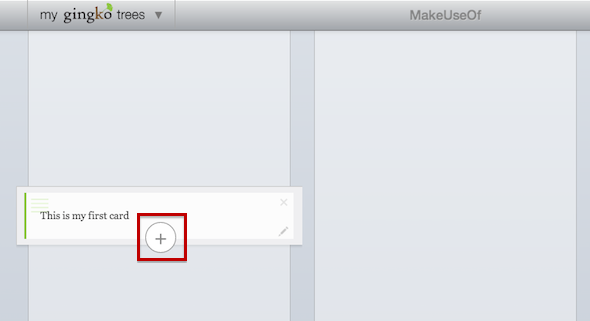
Met Gingko kun je kaarten maken die van boven naar beneden komen (zoals hierboven weergegeven) of van links naar rechts. Dus als ik bijvoorbeeld een nieuwe gedachte in de volgende kolom wilde starten, zou ik op Control / Command drukken en de rechterpijl - en er zou een nieuwe kaart worden gemaakt in verband met de originele kaart die was Open.
Dat betekent dat u meerdere kaarten kunt maken die ofwel in de ene kolom zijn gestapeld, de een na de ander, of je kunt één principe-kaart hebben die horizontaal tot meerdere gedachten leidt - net zoals Mind mapping. U kunt deze individuele kaarten ook gemakkelijk van de ene plek naar de andere slepen en neerzetten, zodat u indien nodig gemakkelijk uw gedachten kunt reorganiseren.
Bekijk de handige inleidende video hieronder voor meer informatie over hoe Gingko werkt:
httpsp: //www.youtube.com/watch? v = egCKZHsICm8
Wees creatief met Gingko
Nu je de basis kent van het maken van individuele kaarten in één Gingko-document of ‘boom’, hoef je alleen nog maar te beslissen hoe je het wilt gebruiken. De ontwikkelaars van Gingko hebben een lange lijst met voorgestelde dingen waar je de app voor kunt gebruiken: voor het schrijven van een roman, scenario of scriptie; het organiseren van een project, todos, ideeën of aantekeningen; en samen te werken aan al het bovenstaande.
Als u een verhaal schrijft, kunt u de linkerkolom gebruiken voor plotoverzichten, de tweede kolom voor karaktercontouren en de derde kolom voor het daadwerkelijke vertellen van verhalen. Je kunt het ook gebruiken als middel om je hoofdstukken te ordenen. Als je het als studiemiddel wilt gebruiken, kan Gingko op vrijwel dezelfde manier worden gebruikt als studiekaarten - notities maken over specifieke onderwerpen op één kaart per stuk.
Wil je Gingko in actie zien? Als je Gingko zou gebruiken om bijvoorbeeld Romeo en Julia te studeren - zo zou het eruit zien. Als 2001: Space Odyssey gepland was met Gingko, zo zou het eruit hebben gezien.
Gingko verandert de manier waarop je schrijven benadert door je workflow te veranderen. Alle inhoud die u wilt schrijven, staat op één pagina, maar u kunt zich op slechts één onderdeel concentreren en de rest alleen openen wanneer u het nodig heeft. Er is echt geen limiet aan hoe creatief je kunt zijn met je Gingko-schrijven. Zoals deze video's je laten zien ...
Gingko heeft ook een Chrome-extensie.
Waar denk je aan Gingko? Zal het de manier waarop je schrijft veranderen?
Nancy is een schrijver en redacteur die in Washington DC woont. Ze was eerder redacteur in het Midden-Oosten bij The Next Web en werkt momenteel bij een denktank in DC op het gebied van communicatie en sociale media.